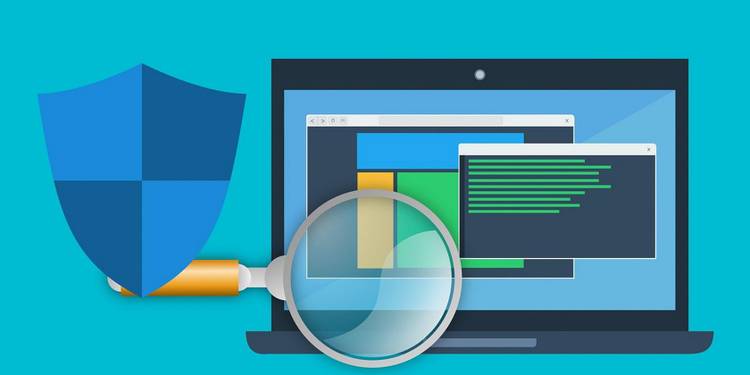
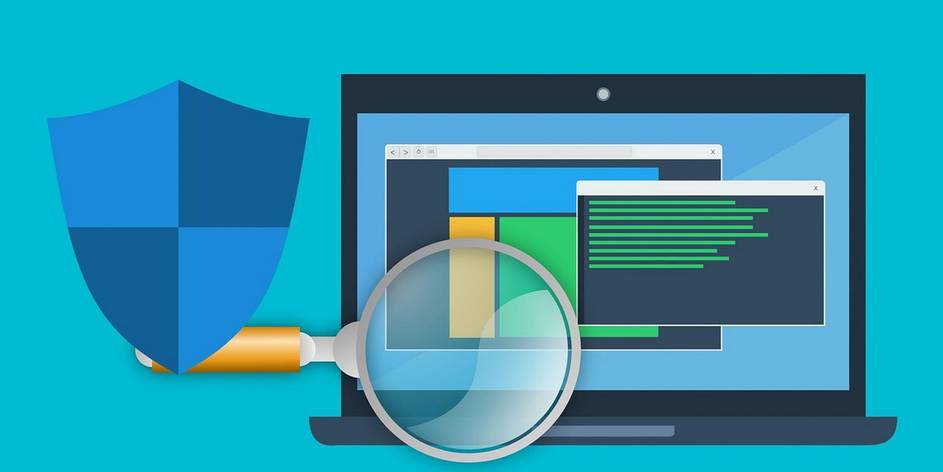
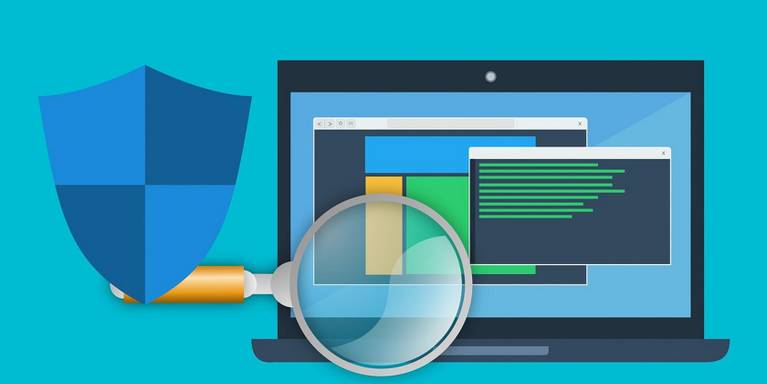

du bör alltid installera det bästa antivirusprogrammet. Men visste du att du kan skanna din dator efter virus utan att använda något antivirusprogram från tredje part?
håll dessa metoder i din säkerhetsarsenal. År 2002 fanns det 60 000 kända datavirus, nätverksmaskar, trojaner och annan skadlig programvara. Trender indikerar att från och med mars 2020 berörde det totala antalet nya malware-upptäckter över hela världen 677,66 miljoner program.
dessa proaktiva metoder kan bilda en andra försvarslinje. Innan vi börjar är det bra att förstå symtomen på en infekterad dator så att du omedelbart kan inse när din systemsäkerhet äventyras.
symtom på en infekterad dator
ett datavirus, ungefär som det vanliga influensaviruset, är mycket smittsamt och hindrar även de enklaste datoruppgifterna. Det skadar program, raderar systemfiler och stör systemets prestanda.
det är inte alltid lätt att bestämma förekomsten av skadlig kod på en dator eftersom hårdvarufel och systemkompatibilitet också kan orsaka samma problem. Se dock upp för dessa larmklockor och skanna ditt system omedelbart.
- Dålig systemprestanda
- frekventa programfel
- ovanliga felmeddelanden
- webbläsaren fryser ofta
- datorn svarar inte
- systemet startar om sig själv
- landar på sidor du inte klickade på
- filer och program åtkomst blockerad
cyberbrottslingar och hackare är smarta nog att dölja sina skadliga koder när de fungerar på din dator. Modern skadlig kod kan undvika antivirusdetektering och infiltrera din dator utan att visa något av de ovan nämnda tecknen. Det enda sättet att avgöra om din dator är infekterad är att skanna den och ta bort viruset manuellt med följande metoder.
1. Leta efter ovanlig aktivitet i Aktivitetshanteraren
Windows Task Manager ger detaljerad information om alla processer och program som körs på din dator. Du kan använda den här funktionen för att leta efter någon ovanlig aktivitet som förbrukar dina systemresurser. Öppna uppgiftshanteraren och kontrollera systemprocesserna.
- skriv Aktivitetshanteraren i Start-menyn eller tryck helt enkelt på Ctrl + Shift + Esc. Alternativt kan du trycka på Ctrl + Alt + Del och välja ’Task Manager’ i det nya fönstret.
- klicka på fliken Processer för att visa all systemaktivitet.
- om du ser en mindre lista trycker du på Mer information för att se en omfattande lista över processerna.
- analysera processerna och leta efter misstänkt aktivitet.
- högerklicka på den misstänkta aktiviteten och tryck på Avsluta uppgift.
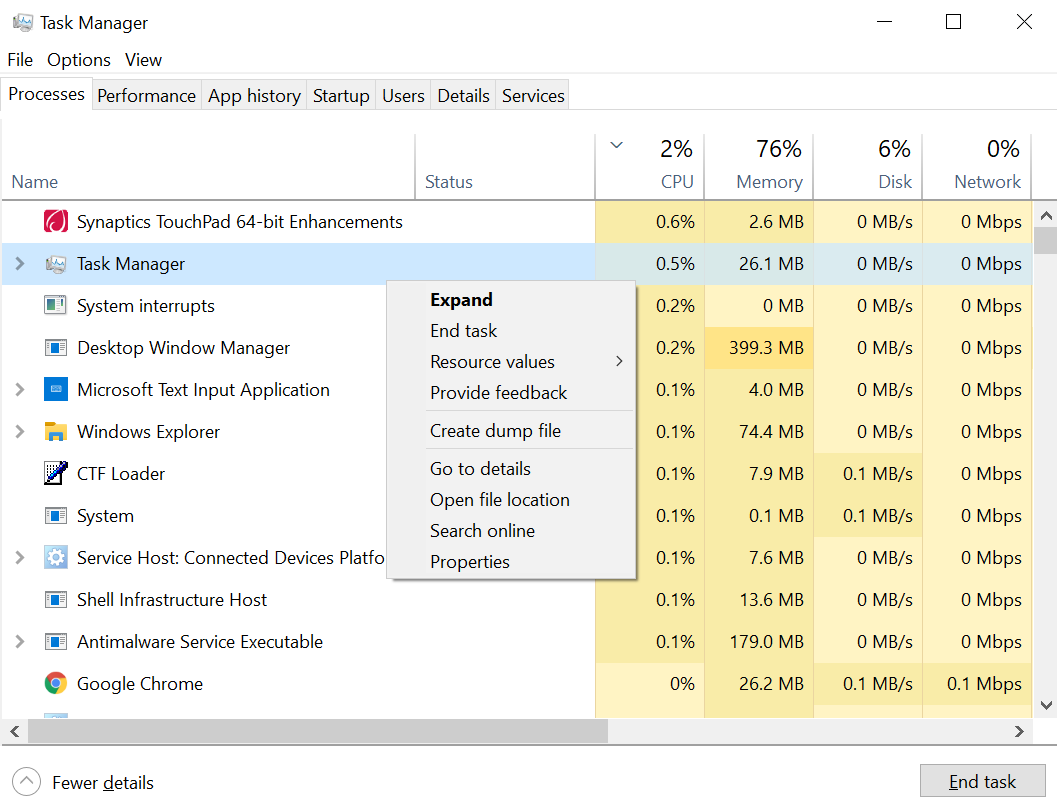
ett datavirus eller skadlig kod använder ofta en stor mängd minne, CPU och skivresurser. De bär vanligtvis konstiga namn, men de kan också efterlikna legitima filer för att undvika upptäckt. Om du är misstänksam om en process, helt enkelt högerklicka på den och välj Sök online för att hitta mer information om programmet.
2. Använd den inbyggda Windows Defender
Windows 10 levereras med ett inbyggt Windows-säkerhetsprogram som ständigt skannar din dator efter virus och skadlig kod. Du kan dock också utföra manuella skadliga skanningar med applikationen. Här är en steg-för-steg-process för hur du kan använda den.
- öppna Start-menyn och välj Inställningar.
- klicka på Uppdatera & säkerhet och välj sedan Windows-säkerhet i menyn.
- bland de många skyddsområdena klickar du på Virus-och hotskydd för att öppna skanningsfönstret.
- klicka på skanningsalternativen för att se de tre alternativen, inklusive en snabbsökning, fullständig skanning och en anpassad skanning.
- Välj önskat alternativ och tryck på Skanna nu för att köra en manuell skanning.

Windows Security Defender kommer att skanna din dator efter skadlig kod och returnera detaljerna i skanningen. Det integrerade verktyget låter dig också vidta åtgärder mot hoten. Du kan ta bort, återställa, blockera eller karantänera ett hot med Windows Defender.
3. Använd Kommandotolken
eftersom de flesta virus och skadliga program döljer sig på enheter kan du använda kommandotolken för att avslöja de dolda attributen för filen och sedan ta bort den. Så här kan du ta bort virus från ditt system med CMD.
- skriv cmd i Start-menyn i Windows 10.
- högerklicka på Kommandotolken och välj Kör som administratör.
- gå till den infekterade partitionen eller enheten med ’X:’ ersätt X med den infekterade enheten.
- skriv attrib-kommandot och tryck på Enter.
attrib -s -r -h /s /d *.* - skriv kommandot dir för att se alla katalogfiler och underkataloger i den tilldelade enheten.

leta nu efter misstänkta filer med namn som innehåller ord som ’autorun’ och a ’.inf ’ förlängning. Använd kommandot Ta bort för att ta bort viruset, enligt nedan:
del infected file namei attrib-kommandot representerar h det dolda attributet för filen, r visar attributet’ skrivskyddat’, medan s ändrar filerna från användarfiler till systemfiler. / S utökar sökningen genom hela sökvägen, inklusive undermapparna, och / d inkluderar alla processmappar i sökningen.
det är viktigt att nämna att använda CMD med försiktighet eftersom felaktig användning kan skada viktiga systemfiler.
4. Redigera Windows-registret
Windows-registret är en databas som lagrar konfigurationsinställningarna för systemets hårdvara och mjukvara. Det låter dig också ta bort ett virus manuellt från din dator. Du måste dock identifiera viruset innan du kan ta bort det från registret.
det är en teknisk process som kräver viss förtrogenhet med Windows-registret. Därför rekommenderar vi dig att prova den här metoden endast när du är helt säker på virusets identitet.
så här använder du Windows-registret för att ta bort ett virus.
- skriv Regedit i Start-menyn eller fönstret Kör.
- klicka på Windows-registret för att gå in i registret.
- gå till HKEY_LOCAL_MACHINE eftersom det är där skadlig programvara vanligtvis installerar sig på systemet.

Sök nu efter en misstänkt fil i registret under:
Software/Microsoft/Windows/CurrentVersion- leta efter ett okänt program eller en fil med ett förvirrande namn och Sök Det online för att bekräfta om det är skadlig kod.
- högerklicka på den bekräftade posten och ta bort den från Windows-registret.
när du tar bort ett virus i Windows-registret föreslår vi att du säkerhetskopierar viktiga filer och program. Du kan också använda dataåterställningsprogramvara i en nödsituation men se till att den inte kommer till den.
skydda din dator från nyfikna ögon
oavsett hur försiktig du är, kan du inte helt eliminera hotet om datavirus. Använd dessa metoder för att motverka hot mot skadlig kod och skydda dina värdefulla data från nyfikna ögon.
och om ovanstående metoder inte räcker finns det många andra antivirusverktyg för att ytterligare stärka datorns försvar.
Fawad är en IT & Kommunikationsingenjör, blivande entreprenör och författare. Han gick in på arenan för innehållsskrivning 2017 och har arbetat med två digitala marknadsföringsbyråer och många B2B & B2C-kunder sedan dess. Han skriver om Säkerhet och teknik på MUO, med målet att utbilda, underhålla och engagera publiken.
Mer Från Fawad Ali